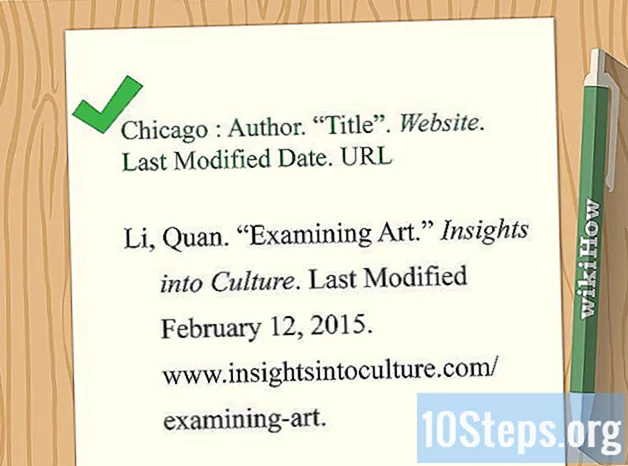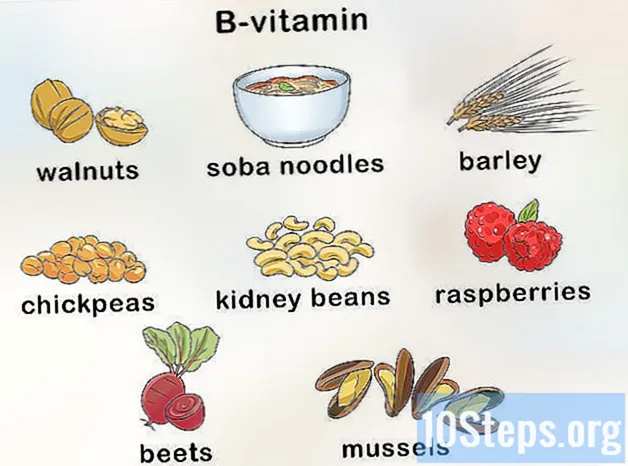Obsah
Ostatné oddielyTáto wikiHow vás naučí, ako previesť váš OS na SSD v PC alebo Mac. Predtým, ako budete môcť preniesť svoj operačný systém (operačný systém) na nový pevný disk, musíte ho pripojiť k počítaču. Ak je v počítači miesto, môžete nový SSD nainštalovať popri starom pevnom disku do počítača. Ak vo vašom počítači nie je miesto, budete si musieť kúpiť súpravu krytu, ktorá vám umožní externe pripojiť nový SSD. Potom budete musieť na prenos obsahu aktuálnej jednotky vášho počítača na nový SSD použiť softvér tretej strany.
Kroky
Metóda 1 z 2: V systéme Windows
vedľa pevného disku s inštaláciou systému Windows. Macrium Reflect zobrazuje všetky pevné disky, ktoré máte nainštalované v počítači. Všetky diskové oddiely sú uvedené v rovnakom riadku. Kliknutím na začiarkavacie políčko naľavo od riadku vyberte všetky oddiely pevného disku.

. Toto zobrazí rozbaľovaciu ponuku vedľa ponuky Štart.
. Je to aplikácia, ktorá má modro-bielu ikonu so smajlíkom.
Typ Disk Utility na vyhľadávacom paneli a otvorte Disk Utility. Panel vyhľadávania je v pravom hornom rohu vyhľadávača. Zadaním „Disk Utility“ sa zobrazí aplikácia Disk Utility. Má ikonu, ktorá sa podobá pevnému disku so stetoskopom. Hneď ako sa zobrazí, kliknite na túto aplikáciu.

Vyberte jednotku SSD. Jednotka SSD je uvedená v bočnom paneli vľavo v časti „Externé“. Spravidla bude uvedený pod menom výrobcu.
Kliknite Vymazať. Nachádza sa v hornej časti programu Disk Utility v strede.
Zadajte nový názov pevného disku (voliteľné). Nový SSD disk si štandardne zachová pôvodný názov, ktorý mu dal výrobca. Ak mu chcete dať nový názov, zadajte ho do poľa s názvom „Meno“.
Vyberte možnosť „APFS“ alebo „Mac OS Extended (Journaled)“. Ak používate MacOS High Sierra, vyberte APFS v rozbaľovacej ponuke s názvom „Formátovať“. Ak používate staršiu verziu systému Mac OS, v rozbaľovacej ponuke zvoľte „Mac OS Extended (Journaled)“.
Kliknite Vymazať. Nachádza sa v pravom dolnom rohu nástroja Disk Utility. Týmto sa disk SSD vymaže a naformátuje sa.
Ísť do https://www.shirt-pocket.com/SuperDuper/ vo webovom prehliadači. SuperDuper je jednoduchý a bezplatný program, ktorý umožňuje klonovať pevný disk v systéme Mac.
Kliknite Stiahnuť ▼. Nachádza sa v stĺpci na pravej strane stránky pod tučným textom s názvom „Stiahnuť teraz“. Stiahne sa inštalátor Super Duper.
Nainštalujte si Super Duper. Pri inštalácii SuperDuper postupujte nasledovne:
- Kliknite na „SuperDuper! .Dmg„vo webovom prehliadači alebo v priečinku„ Súbory na stiahnutie “.
- Kliknite Súhlasím.
- Dvojité kliknutie SuperDuper! .App
- Ak sa zobrazí otázka, či si naozaj chcete otvoriť aplikáciu SuperDuper !, kliknite na Otvorené.
- Kliknite Inštalovať v časti „Aplikácie“.
Otvorte Super Duper. Super Duper sa automaticky otvorí po nainštalovaní. Ak nie je momentálne otvorený, môžete ho otvoriť v priečinku „Aplikácie“ vo vyhľadávači.
V časti Kopírovať vyberte aktuálny pevný disk počítača Mac. Pomocou rozbaľovacej ponuky v časti Kopírovať vyberte aktuálny pevný disk počítača Mac.
Vyberte disk SSD vedľa položky „do“. Pomocou rozbaľovacej ponuky vedľa položky „do“ vyberte disk SSD.
Vyberte možnosť „Zálohovať - všetky súbory“. Pomocou rozbaľovacej ponuky vedľa položky „pomocou“ vyberte možnosť „Zálohovať - všetky súbory“.
Kliknite Skopírovať teraz. Je to modré tlačidlo, ktoré sa zobrazí v spodnej časti programu Super Duper, keď vyberiete disk „Kopírovať“ a disk „do“.
Zadajte svoje používateľské heslo. Ak chcete pevný disk skopírovať na nový disk SSD, budete musieť zadať heslo používateľa.
Kliknite Kópia. Potvrdzuje sa, že chcete skopírovať obsah pevného disku počítača Mac na nový disk SSD. Dokončenie tohto procesu môže trvať niekoľko hodín.
Kliknite Ok. Toto tlačidlo sa zobrazí po dokončení procesu klonovania.
Nainštalujte si disk SSD do počítača Mac. Tento proces sa líši v závislosti od modelu počítača Mac. Ak potrebujete pomoc, odneste počítač Mac k autorizovanému poskytovateľovi služieb Apple.